Obraz disku iso (obrázek) je speciální soubor, který obsahuje kopii uživatelsky zadaných dat z média. Lze jej uložit na pevný disk počítače. Jinými slovy, tato složka je v podstatě DVD, ale nemá materiál shell. Duplikát je obvykle vytvořen pro zálohování, takže v případě potřeby může být reprodukován v původní podobě, pokud originál chybí. Mnoho uživatelů se často zajímá o otázku, jak vytvořit iso obraz Windows 7? Je to jednoduché: existují speciální programy pro čtení a zápis dat.
Co je iso
Pro uživatele PC, iso složky v systému se mohou stát opravdovými záchranáři, pokud viry náhle zasáhnou počítač. Nikdo nechce přijít o svá osobní data bez dalšího zotavení. Je důležité zálohovat, tj. Vytvořit obraz systému. Iso je digitální kopie optické jednotky. Při stahování speciálního programu bude ISO obsahovat složky ve stejném tvaru, jako kdyby byl disk vložen do počítače. Naučte se, jak udělat iso - jak vytvořit obraz disku, který potřebujete pro práci a přehrávání.
Software pro zobrazování disků
Formát iso pomáhá číst a kopírovat různé informace z médií: obsah, strukturu adresářů, systémové informace a informace o spouštění. Díky tomu vám Iso formát umožňuje vytvořit kopii zaváděcího systému. Pro vytvoření zálohy je k dispozici speciální program pro obrazy iso a ne jeden. Existuje několik takových programů - zdarma a placených. Nejpohodlnější a zároveň populární jsou Nero, Ultraiso, Alcohol 120%, Daemon Tools.
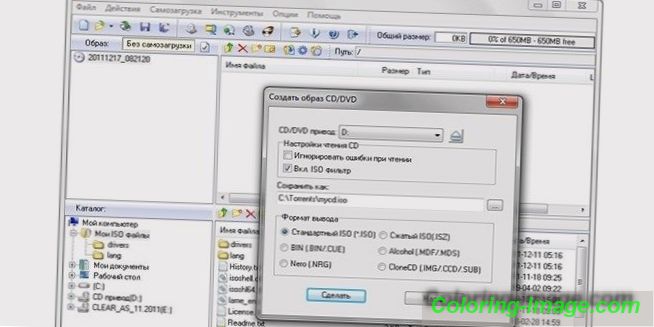
Ultraiso
Program UltraISO se používá k záznamu různých médií. Hlavní funkcí UltraISO je vytvoření bajtové kopie dat. Ultraiso obraz můžete vytvořit z přirozené kompaktní jednotky, kde hlavním zdrojem je existující reálný disk, který je třeba vložit do jednotky. K tomu potřebujete:
- nosič informací vložený do jednotky a spustit UltraISO;
- pak otevřete menu „Nástroje“;
- najděte položku „Vytvořit obraz CD“ (stačí kliknout na F8);
- Než byste měli otevřít okno pro vytvoření archivu;
- Dále v okně vyberte jednotku, na které je disk nainstalován;
- specifikovat umístění uchování souboru ISO a jeho názvu;
- vyberte požadovaný formát, v tomto případě ISO;
- klikněte na "Make";
- proces vytváření ISO souboru bude pokračovat;
- na konci procesu bude duplikát ve složce, kterou jste si sami vybrali.

Nástroje démona
Hlavním úkolem nástrojů Daemon je vytvořit zálohu a otevřít ji v různých formátech. Tento program je považován za jednoduchý a snadno použitelný. Pokud není nainstalován, měli byste jej jednoduše stáhnout zdarma. Poté, co je Damon Tuls připraven k použití, přejděte k vytvoření úplné kopie dat. Podívejme se tedy, jak vytvořit iso obraz pro Windows 7 pomocí programu Daemon Tools. K tomu potřebujete:
- vložte nosič informací, jehož obraz musí být vložen do diskové jednotky;
- klikněte na program Damon Tuls;
- v seznamu, který se objeví, najděte "Vytvořit obrázek";
- vyberte disk, jehož data budete kopírovat dále (zpravidla se jedná o první v seznamu);
- pak najděte „Výstupní obrazový soubor“, tj. určete, kde bude uložen hotový archiv s daty;
- vyberte formát (stiskněte klávesu se třemi tečkami);
- najít místo pro uložení souboru a určit formát (iso);
- napsat název budoucího archivu;
- klikněte na "Uložit";
- Po všech nastaveních klikněte na tlačítko "Start";
- začne vytvářet kopie;
- po dokončení procesu vytváření klikněte na tlačítko "Zavřít" a přejděte na místo, kde se nachází duplicitní úložiště.
Jak vypálit obraz
Originál ISO obrazu může sloužit jako flash disk, optický reálný disk, diskový oddíl nebo sada souborů umístěných na pevném PC. Pro každou z těchto možností pro vytvoření kopie informací má své vlastní charakteristiky. Předtím, než si vyberete, co přesně bude duplikát uložen, byste měli připravit obraz sám s potřebnými informacemi pomocí výše uvedených programů.

Na USB flash disku
Chcete-li kopírovat data systému Windows na jednotku USB flash, stáhněte si bezplatný přenosný program unetbootin, který nevyžaduje instalaci. Vaše akce:
- Spusťte software, v rozbalovacím okně vyberte obraz disku disku - požadovaný disk Flash.
- Uveďte, že se jedná o flash disk, ne pevný disk a který z nich.
- Klikněte na OK a během několika minut bude nahrávání úspěšně dokončeno.
- Po dokončení není nutné počítač restartovat.
- Stiskněte "Konec".
- Program v procesu psaní někdy nabízí přepsání souboru.
- Klikněte na tlačítko Ano.
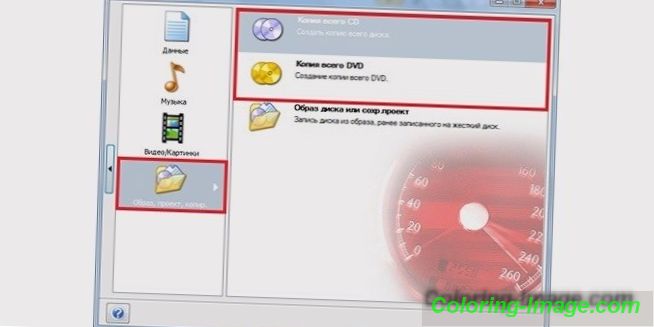
Na disk
Zaváděcí disketu s kopií můžete vytvořit pomocí spolehlivého programu Nero:
- Pokud v počítači není žádný program, stáhněte si jej zdarma z webových stránek Nero.
- Po instalaci spusťte program.
- Na obrazovce se zobrazí okno „vypálit iso obraz na disk“.
- Vyberte disk DVD nebo CD.
- Klikněte na "Soubor - Otevřít"
- Vyberte požadovaný soubor.
- Klikněte na "Otevřít".
- Vložte prázdný disk do jednotky.
- Klikněte na "Vypálit" a zapište úplnou kopii dat.
- Po dokončení procesu by jednotka měla jednotku opustit.
- Můžete okamžitě zkontrolovat čtení všech souborů. Spusťte médium.
Video, jak vytvořit soubor iso
Uživatelé systému Windows často potřebují zachovat důležité informace - například musíte s obrazem pracovat. Celý proces tvorby a dalšího nahrávání nezpůsobí profesionálům žádné potíže, postup je prováděn několika kliknutími. Pro začátečníky existuje speciální video, které vám pomůže zjistit, co je ISO a jak vytvořit iso obraz pro Windows 7.
Jak vytvořit instalační flash disk
Kopie operačního systému je pohodlně uložena na disku, ale během provozu jsou tato optická média poškrábaná, popraskaná a někdy ztracená. Vzhledem k těmto okolnostem je pro vytvoření duplikátu výhodnější použít jednotku USB flash. Vytvoření zaváděcího flash disku je pomocí programu UltraISO. Podrobnosti o tom, jak můžete zkopírovat instalační soubory na médium flash, popsané ve videu. Po prohlédnutí můžete snadno nahrát potřebné informace z operačního systému WINDOWS 7 na USB flash disk pro další instalaci operačního systému do počítače.
Vypálit iso na DVD
Obrazový soubor slouží k vytvoření kopie DVD. Pokud jednoduše přenesete všechny informace z disku DVD na pevný disk, dojde ke ztrátě informací o skladbách, spouštěcích datech a dalších datech. Po zálohování můžete později snadno obnovit původní verzi kopírovaného média. Jak správně můžete vypálit archiv iso na DVD, který je podrobně popsán ve videu.